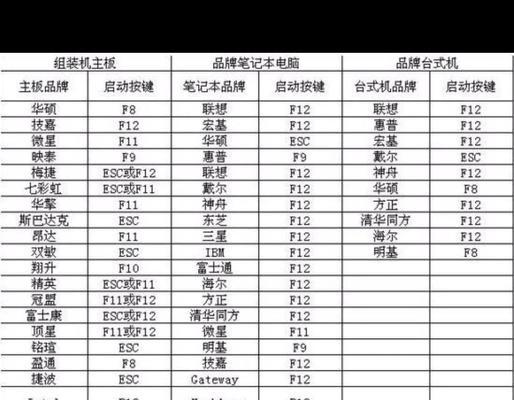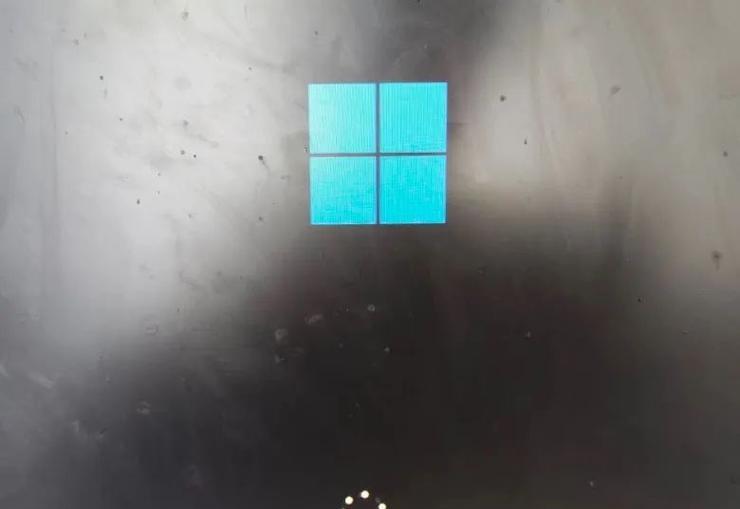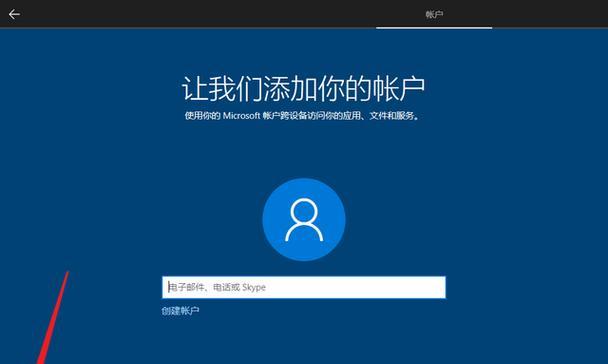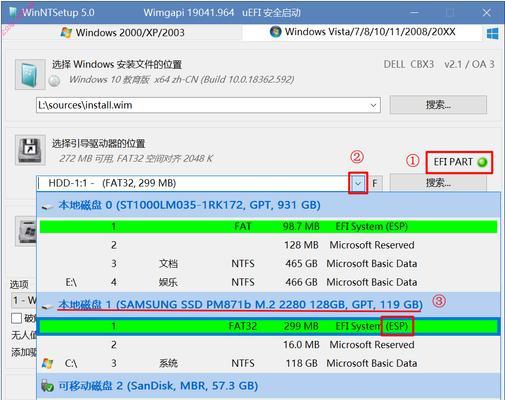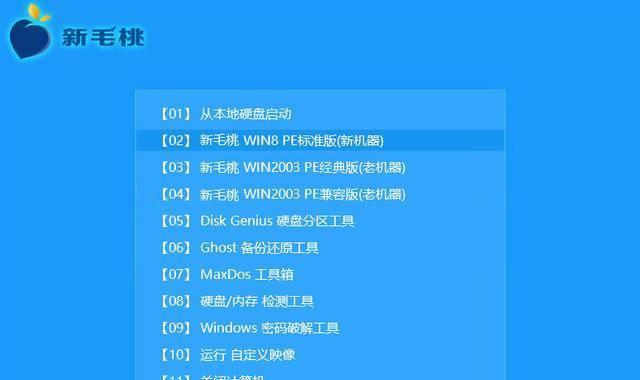在购买了全新的电脑之后,第一件要做的事情就是安装操作系统。本文将为您详细介绍如何使用U盘安装系统的教程,让您能够轻松完成安装过程。

准备所需工具和文件
1.确保您有一个可用的U盘,容量最好大于8GB,且没有重要数据。
2.下载适用于您所需操作系统的镜像文件,并确保文件完整无损。

3.准备一台已经安装好操作系统的电脑或者笔记本电脑。
制作可引导U盘
1.将U盘插入已经安装好操作系统的电脑中。
2.打开计算机资源管理器,在U盘上右键单击,并选择“格式化”选项。
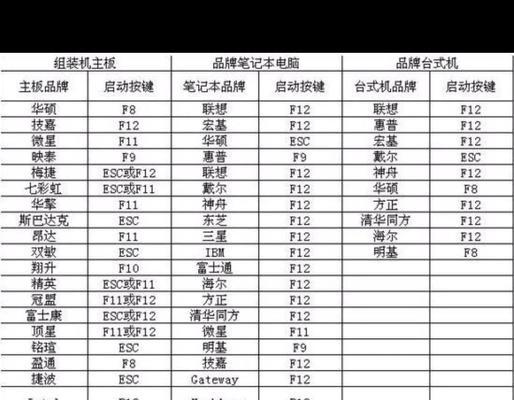
3.在格式化界面中,选择文件系统为FAT32,并点击“开始”按钮进行格式化。
4.格式化完成后,将镜像文件解压到U盘中。
设置新电脑启动顺序
1.将制作好的可引导U盘插入新电脑中。
2.打开新电脑的BIOS设置界面,通常是通过按下F2、F10、Delete等键进入。
3.在BIOS设置界面中,找到启动选项,并将U盘设为第一启动顺序。
4.保存设置并退出BIOS。
开始安装系统
1.重启新电脑,并等待U盘引导界面出现。
2.在引导界面中,选择安装操作系统的选项。
3.按照安装向导的提示,选择安装语言、时区、键盘布局等选项。
4.选择安装类型为“新安装”并确定安装位置。
5.等待系统文件的拷贝和安装过程完成。
设置系统参数
1.安装完成后,根据个人需求进行系统参数的设置,如用户名、密码、网络连接等。
2.更新系统补丁和驱动程序,以确保系统安全和稳定性。
3.安装所需软件和应用程序,以满足个人需求。
备份系统和数据
1.在系统安装完成并设置好后,及时备份系统和重要数据,以防意外情况发生。
2.可以使用专业的备份软件进行系统和数据的定期备份。
调整系统性能
1.根据个人需求和电脑配置,进行系统性能的调整,如关闭不必要的自启动程序、优化启动速度等。
2.定期进行系统清理和优化,以确保系统运行的高效和流畅。
安装所需软件
1.根据个人需求,安装所需软件和应用程序,以满足日常使用的要求。
2.注意选择正版软件,并及时更新软件版本,以保持系统安全和稳定。
保持系统安全
1.安装并及时更新杀毒软件,以保护系统免受恶意软件和病毒的侵害。
2.定期进行系统安全扫描,并修复发现的安全漏洞。
注意事项
1.在安装系统过程中,注意备份重要数据,以防数据丢失。
2.选择安全可靠的镜像文件和软件来源,避免下载到恶意软件。
3.在安装过程中遵循操作指南,避免操作失误导致系统异常。
通过本文的教程,您已经掌握了使用U盘安装系统的步骤和注意事项。希望这些内容能够帮助您顺利完成新电脑的系统安装,并能够顺畅地使用您的电脑。祝您使用愉快!